Pagrindinė priežastis, kodėl Valheim yra labai populiarus tarp žaidėjų, yra ta, kad žaidimas leidžia žaidėjams susikurti savo serverius. Tačiau pastaruoju metu daugelis žaidėjų susidūrė su problema, kad Valheim skirtas serveris nerodomas, kai jie prisijungia prie serverio arba kuria serverį.
Nesijaudink. Šiame straipsnyje jums pateikiami 4 paprasti sprendimai, kuriuos naudodami galite greitai pašalinti problemą patys.
Išbandykite šiuos sprendimus:
Čia yra 4 sprendimai, kurie padėjo daugeliui žaidėjų. Nereikia išbandyti visų sprendimų. Pradėkite nuo pirmojo, kol rasite jums tinkantį.
Prieš išbandydami šiuos patarimus, pirmiausia turėtumėte Vieną kartą paleiskite „Steam“ iš naujo . Iš naujo paleidus „Steam“ būtų išvalyta talpykla ir klientas atkurtas nuo trikdžių. Tai ypač naudinga, kai serveris nustatomas naujai.
- tinklo tvarkyklė
1 sprendimas: Iš naujo paleiskite tinklo įrenginius
Akivaizdu, kad serverio nerodymo problema yra susijusi su tinklu. Pirmiausia galite pabandyti savo tinklo įrenginius į pradėti kad jie visi veiktų.
Štai trumpas vadovas, kaip tai padaryti:
1) Įjunkite savo Kompiuteris , Tavo Maršrutizatorius ir tu Modemas išeiti.
2) Palaukite bent 30 sekundžių.
3) Įjunkite įrenginius tokia tvarka: Modemas > Maršrutizatorius > Kompiuteris .
4) Grįžę prie interneto, paleiskite Valheim ir pažiūrėkite, ar galite rasti tikslinį serverį.
Jei šis sprendimas jums nepadeda, tiesiog pažiūrėkite į kitą.
2 sprendimas: Atnaujinkite tinklo tvarkyklę
Kita galima priežastis, kodėl negalite rasti serverio, yra ta, kad jūs sugedusi arba pasenusi tinklo tvarkyklė naudoti. Visada turėtumėte įsitikinti, kad tinklo tvarkyklė yra atnaujinta, kad išvengtumėte našumo ir ryšio problemų, ypač jei turite aukščiausios klasės žaidimų pagrindinę plokštę.
Jei iš viso neturite interneto prieigos, galite naudoti Nuskaitymo neprisijungus funkcija atnaujinkite tinklo tvarkyklę iš Driver Easy.Rankiniu būdu – Galite rankiniu būdu atsisiųsti naujausią tinklo adapterio tvarkyklės versiją iš įrenginio gamintojo svetainės ir ją įdiegti. Tam iš jūsų reikia laiko ir pakankamai kompiuterinių įgūdžių.
Automatiškai - Su Vairuotojas lengvas ar gali ateiti su manimi du paspaudimai lengvai atnaujinti visas sugedusias tvarkykles kompiuteryje.
Vairuotojas lengvas yra įrankis, kuris automatiškai aptiks, atsisiųs ir (jei turite Pro versija turi) gali įdiegti.
Jūs gausite su Pro versija pateikė Driver Easy pilnas palaikymas taip pat vienas 30 dienų pinigų grąžinimo garantija .vienas) Atsisiųsti ir įdiegti Vairuotojas lengvas .
2) Bėk Vairuotojas lengvas išjunkite ir spustelėkite Skenuoti dabar . Visos sugedusios tvarkyklės jūsų kompiuteryje bus aptiktos per minutę.
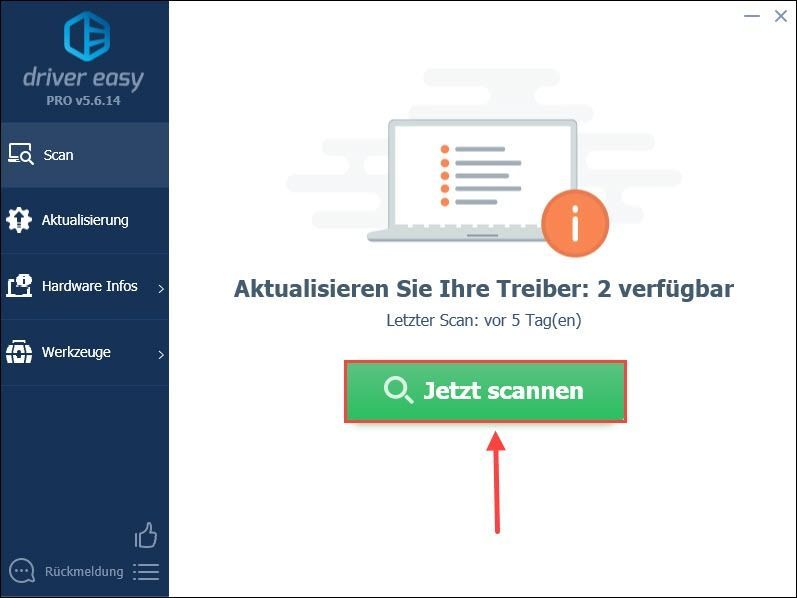
3) Spustelėkite Atnaujinti šalia tinklo adapterio, kad atsisiųstumėte ir kompiuteryje įdiegtumėte naujausią tvarkyklės versiją.
Arba galite tiesiog Atnaujinti viską Spustelėkite, kad automatiškai atnaujintumėte visas sugedusias tvarkykles kompiuteryje.
(Abiem atvejais Pro versija reikia.)
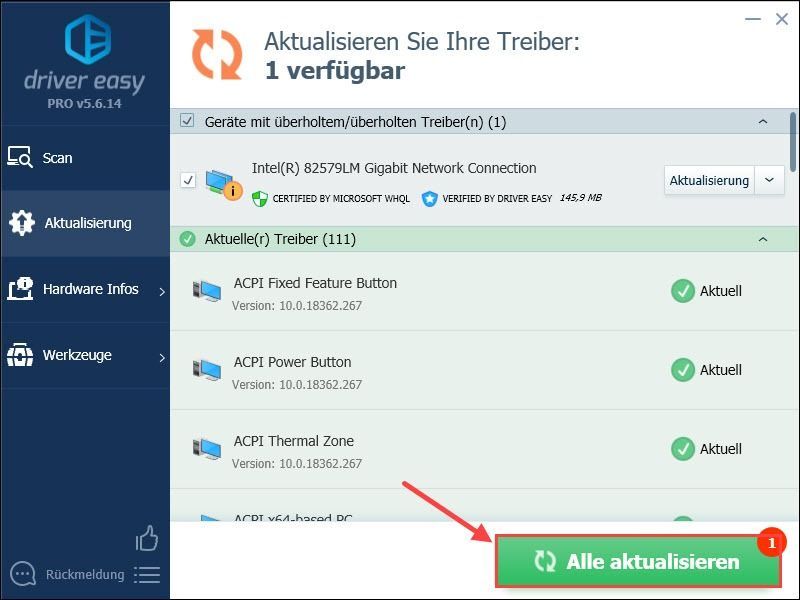
Anotacija: Taip pat galite naudoti Nemokama versija Atnaujinkite tinklo tvarkyklę, bet iš dalies naujinimą turite valdyti rankiniu būdu.
Vairuotojas Easy Pro siūlo visapusišką techninę pagalbą. Jei jums reikia pagalbos, susisiekite su mūsų Driver Easy palaikymo komanda adresu .4) Iš naujo paleiskite kompiuterį ir patikrinkite serverio būklę.
3 sprendimas: Laikinai išjunkite antivirusines programas ir ugniasienę
Gali būti, kad jūsų antivirusinė programa arba ugniasienė blokuoja ryšį su serveriu. Galite laikinai išjungti šias programas, kad pamatytumėte, ar serveris vėl randamas.
Dėl to jūsų kompiuterį lengvai užpuola virusai ir kenkėjiškos programos. Todėl būkite atsargūs ir nesilankykite nepažįstamose svetainėse.1) Norėdami atidaryti meniu Pradėti, paspauskite klaviatūros „Windows“ klavišą.
Duok windows ugniasienė paieškos juostoje ir spustelėkite paieškos rezultatą „Windows Defender“ ugniasienė .
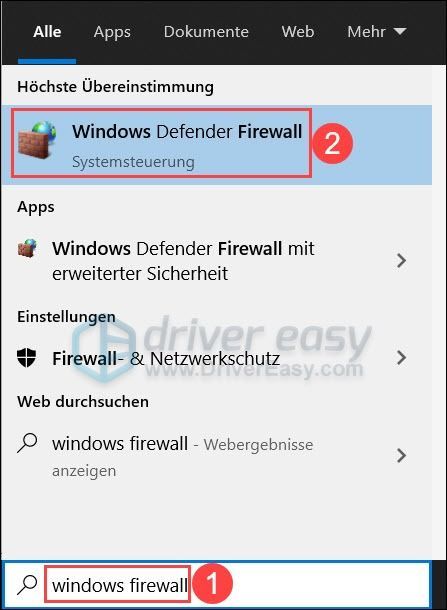
2) Spustelėkite Įjunkite arba išjunkite „Windows Defender“ užkardą .
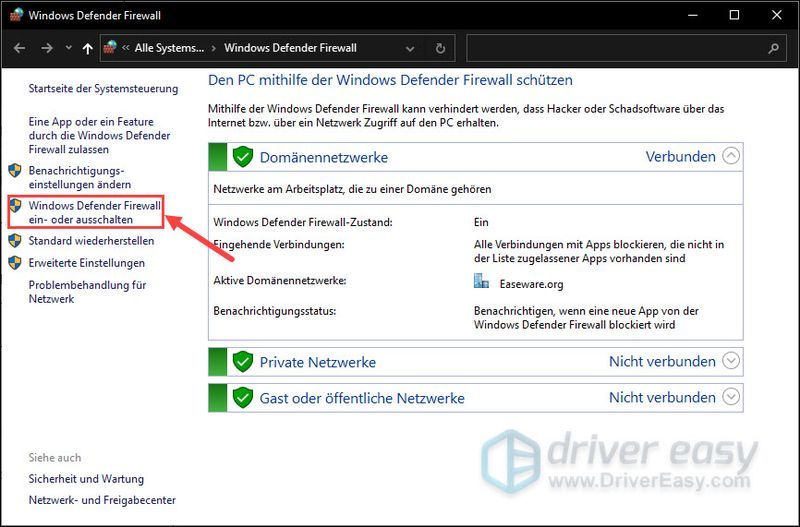
3) Pasirinkite Išjunkite „Windows Defender“ užkardą domeno tinklui, privačiam tinklui ir viešajam tinklui.
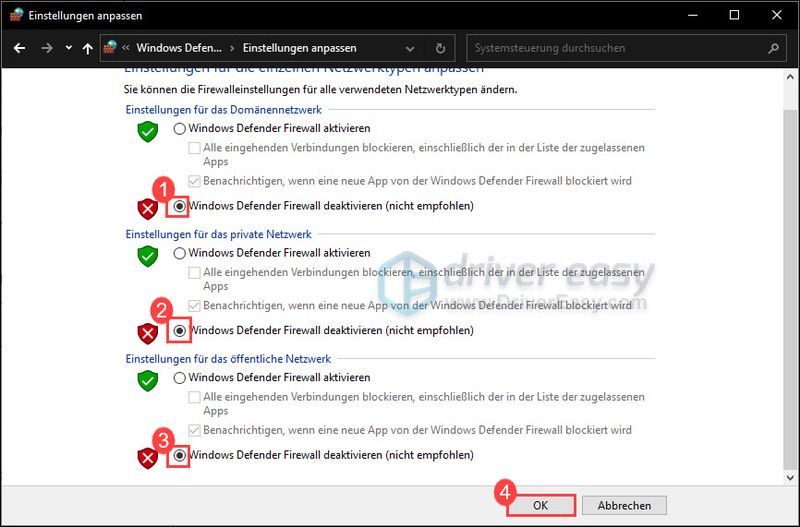
4) Išjungę užkardą iš naujo paleiskite Valheim ir pažiūrėkite, ar dabar galite rasti serverį.
Jei vis tiek nerandate serverio, iš naujo įjunkite užkardą ir žiūrėkite kitą sprendimą.
4 sprendimas: Įjunkite tinklo aptikimą
Tinklo aptikimas leidžia „Windows 10“ peržiūrėti ir rasti kitus tinkle esančius įrenginius. Turėtumėte įsitikinti, kad ši funkcija įjungta, kad išvengtumėte ryšio problemų.
1) Spustelėkite apatiniame dešiniajame užduočių juostos kampe Kompiuterio simbolis ir pasirinkti Tinklo ir interneto nustatymai išeiti.
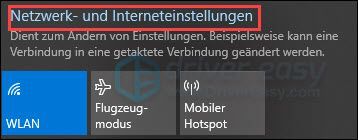
2) Spustelėkite Tinklo ir dalinimosi centras .
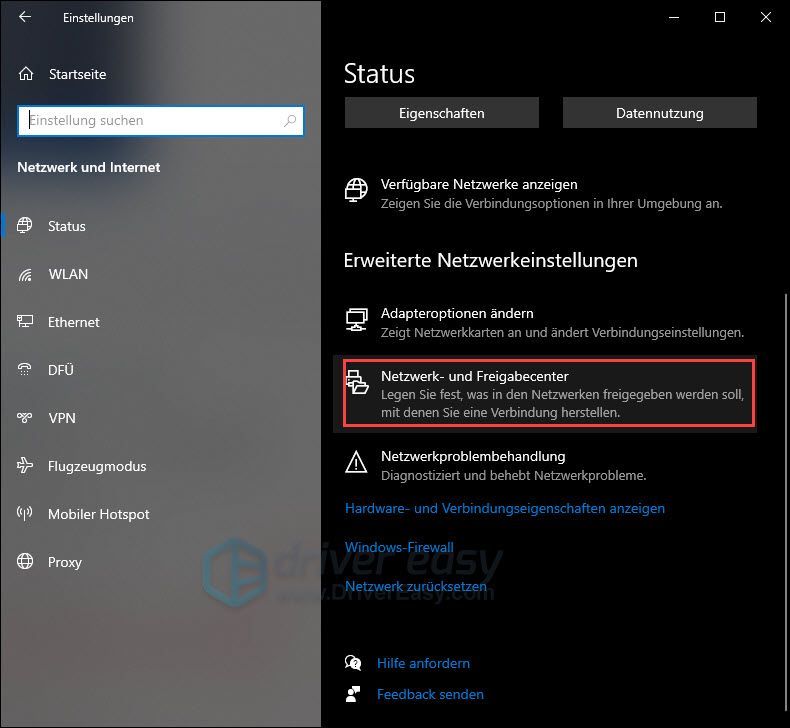
3) Spustelėkite Pakeiskite išplėstinius bendrinimo nustatymus .
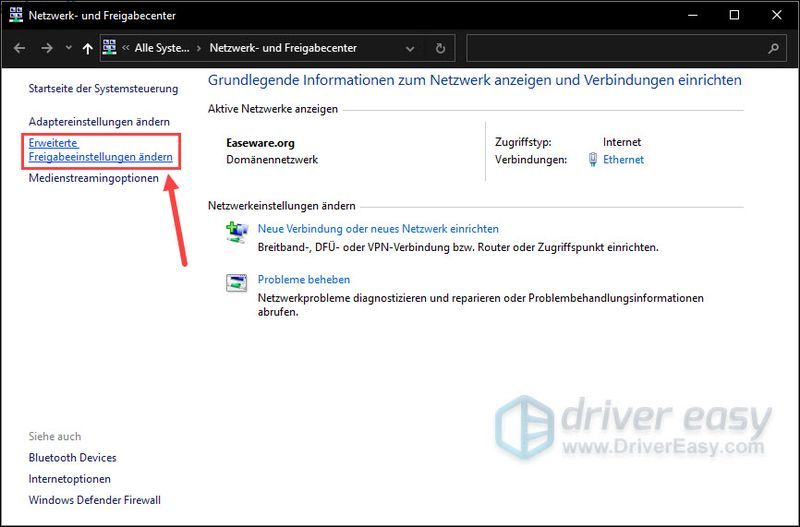
4) Išskleisti Privatus skyrius ir tuo įsitikinkite Įjunkite tinklo aptikimą yra pasirinktas.
Patikrinkite tą patį nustatymą skiltyje svečias arba viešas.
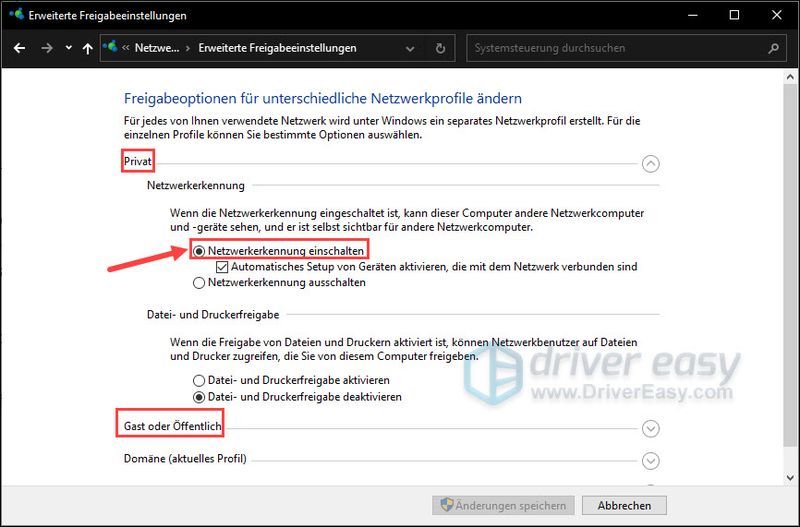
5) Dabar iš naujo paleiskite kompiuterį ir patikrinkite ryšį su serveriu.
Tikimės, kad jūsų problema buvo sėkmingai išspręsta. Jei turite mums kitų klausimų ar pasiūlymų, nedvejodami palikite komentarą. Su jumis susisieksime kuo greičiau.




![[IŠSPRĘSTAS] Pathfinder: Wrath of the Righteous Freezing kompiuteryje](https://letmeknow.ch/img/knowledge/51/pathfinder-wrath-righteous-freezing-pc.jpg)

![[Ištaisyta] „Warzone“ įstrigo prisijungdama prie žaidimo sesijos](https://letmeknow.ch/img/network-issues/53/warzone-stuck-joining-game-session.jpg)